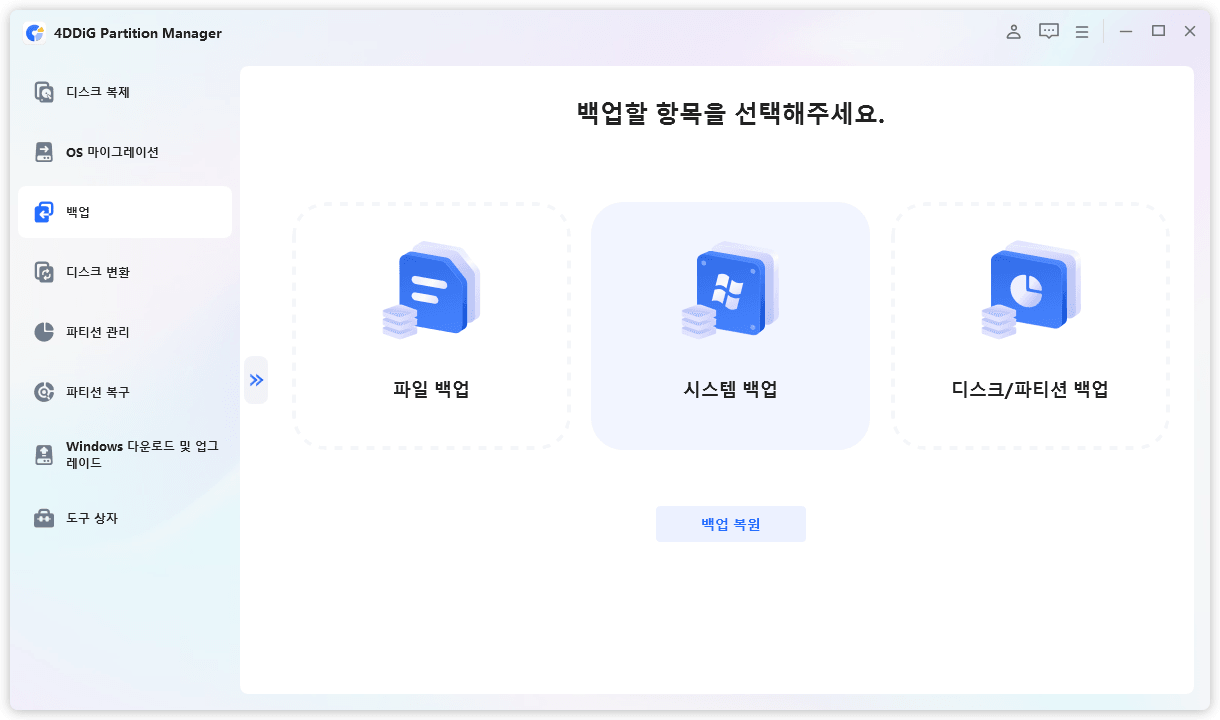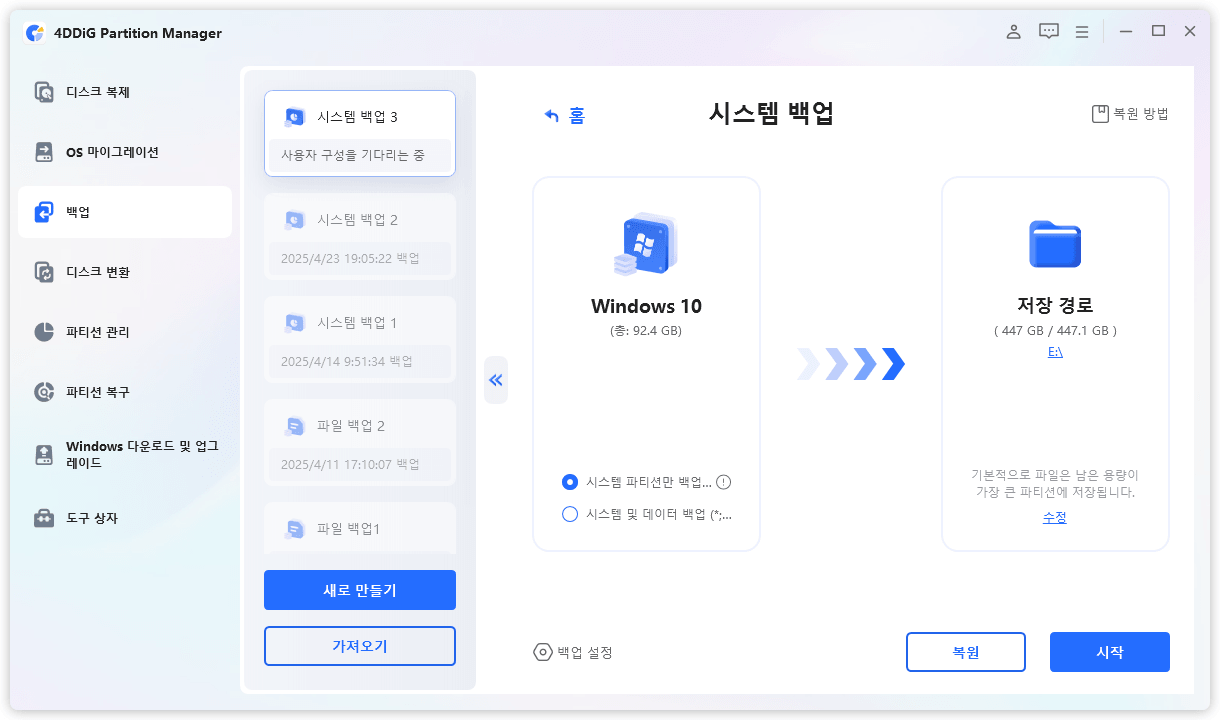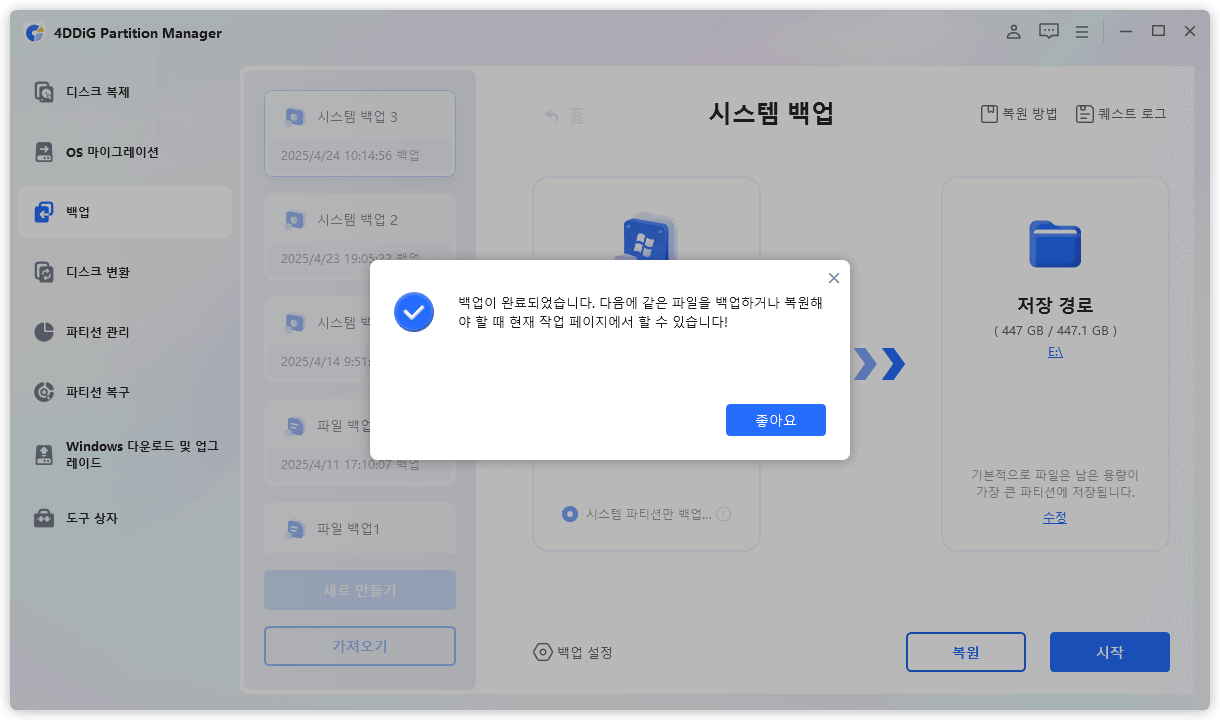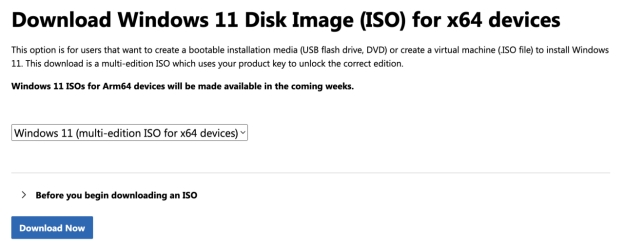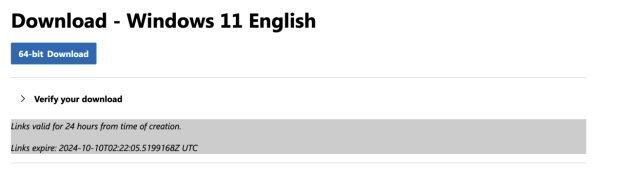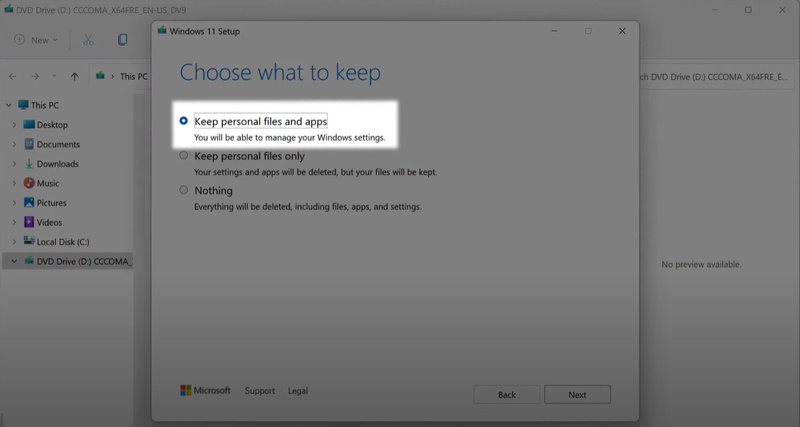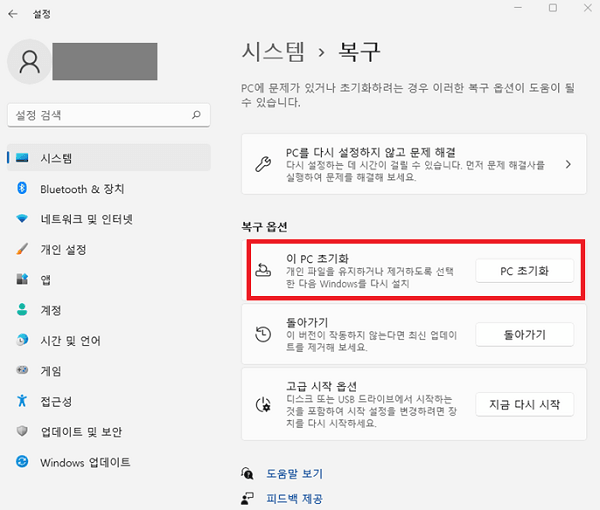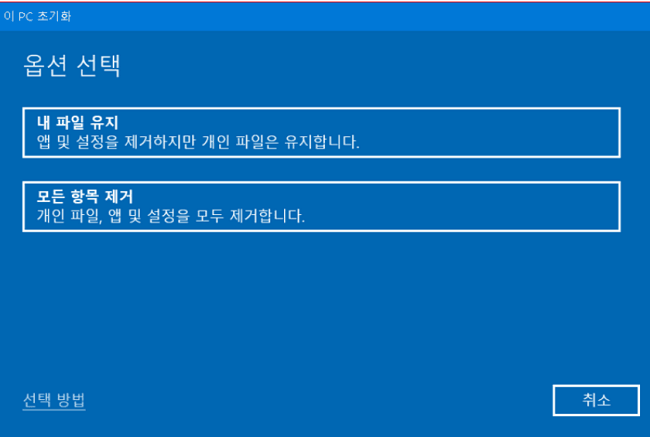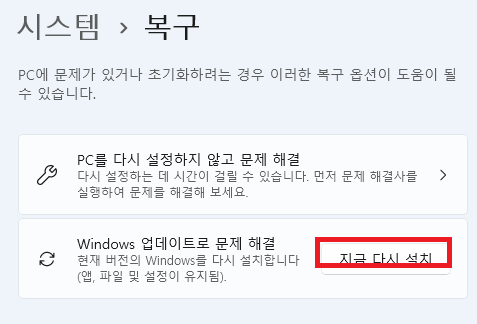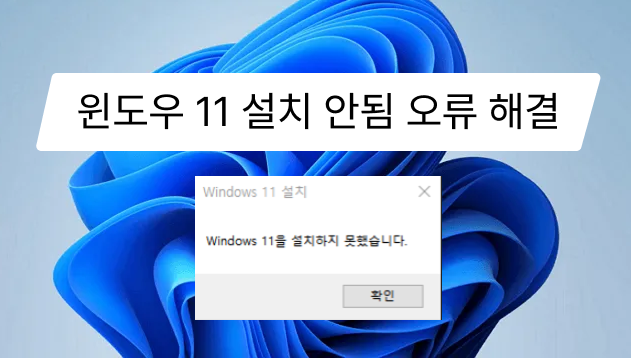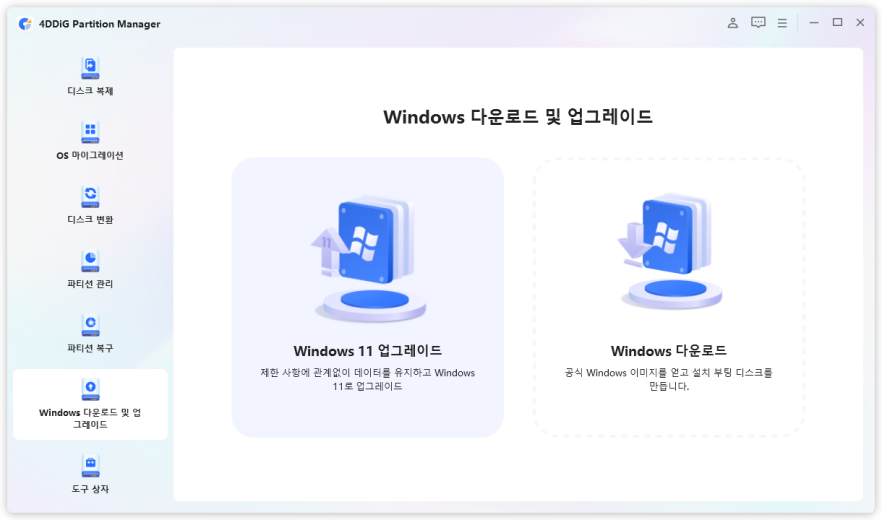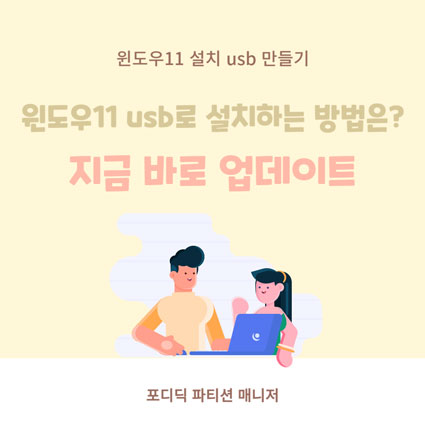시스템에 문제가 있거나 성능을 향상시키고 싶으신가요? 윈도우 11을 설치하는 동안 데이터를 잃으면 앱, 설정, 파일이 손실될 수 있습니다. 시스템 손상, 갑작스러운 문제, 저장 공간 부족 등의 상황에서도 데이터 손실없이 윈도우 11 재설치하는 방법은 여전히 존재합니다.
이번 글에서는 ISO 업그레이드부터 복구 소프트웨어 적용까지, 파일 보안을 최우선으로 고려한 검증된 4가지 방법을 소개해 드리겠습니다.
파트 1. 윈도우 11 재설치 전 준비사항
1️⃣ 파일 또는 전체 시스템 백업하기
재설치된 시스템은 일반적으로 안전하지만, 여전히 데이터 손실 위험은 존재합니다. 따라서 백업 도구를 사용하는 것이 좋습니다. 이때 추천되는 도구는 4DDiG Partition Manager입니다. 이 도구는 디스크를 안전하게 관리할 수 있도록 도와줍니다. 파일, 시스템 파티션, 전체 운영 체제를 백업 및 보호하는 데 특화되어 있어, 재설치와 같은 큰 변경 전에도 안심할 수 있습니다.
PC를 개선하거나 정리하거나 복구할 때도 4DDiG는 데이터를 보호해줍니다. 사용자 친화적인 인터페이스 덕분에 누구나 몇 번의 클릭만으로 손쉽게 백업을 진행할 수 있습니다. 또한, 이 4DDiG Partition Manager는 백업에서 복원 하는 기능도 제공해 문제가 발생했을 때 마음의 안정을 줄 수 있습니다.
안전한 다운로드
-
컴퓨터에서 4DDiG Partition Manager를 열고 "백업" 섹션으로 이동하세요. 여기서 "시스템 백업", "파일 백업", "디스크/파티션 백업" 중 하나를 선택하여 전체 시스템을 백업할 수 있습니다.

-
"변경"을 클릭하여 시스템 백업을 저장할 경로를 선택한 뒤, "시작"을 클릭하면 시스템 전체의 백업이 시작됩니다.

-
백업이 완료되면 팝업 창에서 "확인"을 클릭하여 절차를 완료하세요.

2️⃣ 시스템 파일 백업 외에 필요한 준비사항
데이터 백업 외에도 다음 조건들을 반드시 충족해야 합니다:
-
컴퓨터가 지속적인 전원 공급을 받을 수 있어야 합니다. 노트북이라면 전원을 연결해 충분히 충전하세요.
-
충분한 저장 공간이 확보되어야 합니다.
-
윈도우 11 설치 파일이 필요한 경우 안정적인 인터넷 연결이 필요합니다.
파트 2. 데이터 손실 없이 윈도우 11 재설치하는 방법 [4가지 일반적인 방법]
신뢰할 수 있는 윈도우 11 설치 방법을 찾고 있다면, 아래 4가지 방법은 모두 100% 작동하는 검증된 방법입니다.
방법 1. 인플레이스(In-Place) 업그레이드 사용 – 데이터 손실 없이 윈도우 11 재설치하기
컴퓨터에 있는 모든 것(앱, 파일, 설정, 라이선스 등)을 그대로 유지하고 싶다면, 처음부터 재설치하는 대신 인플레이스 업그레이드를 선택하세요. 이 방법은 ISO 파일을 통해 윈도우 11을 재설치하면서 데이터를 지우지 않고 유지할 수 있습니다.
개인 파일, 설치된 앱 및 프로그램, 시스템 설정, 윈도우 정품 인증/라이선스
다음을 참고하여 아무 데이터도 손실하지 않고 윈도우 11을 재설치할 수 있습니다:
-
먼저, 공식 Microsoft 윈도우 11 다운로드 페이지 로 이동합니다.
-
아래로 스크롤하여 “x64 devices 용 윈도우 11 디스크 이미지 (ISO) 다운로드” 섹션을 찾습니다. “윈도우 11 (x64 devices 용 멀티 에디션 ISO)” 같은 윈도우 11 버전을 선택하고 “지금 다운로드”를 클릭합니다.

-
화면에 나오는 지침에 따라 언어를 선택합니다. 그런 다음 “확인”을 클릭하고 “64-bit 다운로드”를 눌러 ISO 파일 다운로드를 시작합니다.

-
다운로드된 ISO 파일을 찾아 마우스 오른쪽 버튼을 클릭합니다 (일반적으로 다운로드 폴더에 있음). 그런 다음 "마운트"를 선택하여 가상 드라이브(D: 또는 E:)를 생성합니다.
-
파일 탐색기에서 마운트된 드라이브를 엽니다. setup.exe를 더블 클릭하여 윈도우 11 설치를 시작합니다.
-
첫 화면에서 “다음”를 클릭합니다. 설치 프로그램이 업데이트를 확인합니다(몇 분 소요될 수 있음). 라이선스 조건에 동의하려면 “동의”를 클릭합니다.
-
“개인 파일 및 앱 유지”를 선택하여 데이터와 앱이 유지되도록 합니다. 이 옵션이 표시되지 않으면, 중단하고 데이터를 백업하세요. 이 경우 업그레이드가 모든 항목을 유지하는 것을 지원하지 않을 수 있습니다.

-
“설치”를 클릭하여 인플레이스 업그레이드를 시작합니다. PC가 여러 번 재시작되며, 이 과정은 30분에서 1시간 정도 걸릴 수 있습니다. 완료 후 로그인하면 데스크톱은 거의 변경되지 않고, 파일과 앱이 그대로 유지됩니다.
이 방법은 ISO를 사용하여 앱을 유지하면서 윈도우 11을 재설치하는 방식이지만, 다른 방법도 존재합니다. 다음의 방법들을 통해 프로그램을 잃지 않고 윈도우 11을 새로 고칠 수 있는 방법들을 살펴보겠습니다:
방법 2. "이 PC 초기화" 사용하기 – 파일/라이선스를 잃지 않고 윈도우 11 재설치하기
시스템에 내장된 이 PC 초기화 기능은 클린 시스템 설치를 수행할 수 있게 해주지만, 파일과 라이선스는 보존됩니다. 해당 윈도우 11을 라이선스를 잃지 않고 재설치하는 방법은 대부분의 앱과 설정을 제거하게 됩니다. 이 방법은 데이터를 잃거나 인증이 사라지지 않으면서 운영체제를 새롭게 시작할 수 있도록 도와주지만, 대부분의 앱은 잃게 됩니다.
개인 파일, 윈도우 활성화/라이선스, 일부 시스템 설정
다음 단계에 따라 OS를 재설치하세요:
-
파일을 잃지 않고 윈도우 11을 다시 설치하려면 "설정"으로 이동한 후 "시스템"을 선택합니다. 여기서 "복구" 옵션을 클릭하고 그 안에서 "이 PC 초기화"를 클릭한 다음 "PC 초기화"를 클릭하여 확인합니다.

-
팝업 창에서 제공되는 두 가지 옵션 중 "내 파일 유지"를 선택합니다. 그러면 윈도우 11 설치 창이 열립니다. 단계를 따라 윈도우 OS를 설치합니다.

방법 3. 복구 옵션 사용 - 데이터를 잃지 않고 윈도우 11 복구하기
윈도우를 정상적으로 시작할 수 없거나 오류가 표시되는 경우, 복구 환경에서 시동 복구를 사용하여 운영 체제를 다시 설치하지 않고도 문제를 해결할 수 있습니다. 이 방법은 개인 파일, 설정 또는 설치된 프로그램을 변경하지 않고 윈도우 11 설정을 복구할 수 있는 최선의 방법입니다.
개인 파일, 설치된 앱, 시스템 설정, 윈도우 정품 인증/라이선스
다음은 데이터를 잃지 않고 윈도우 11을 다시 설치하는 단계입니다:
-
윈도우 설정을 열고 "시스템"으로 이동한 후 "복구"를 선택합니다.
-
복구 옵션에서 "지금 다시 설치" 버튼을 클릭하고 "확인"을 클릭하여 확인합니다. 이 작업은 PC를 윈도우 복구 환경으로 재부팅합니다.

-
여기서 "문제 해결"을 선택합니다. 그다음 "고급 옵션"을 클릭합니다. 고급 옵션에서 "윈도우 다시 설치" 또는 "시스템 이미지 복원"과 같은 옵션을 찾습니다.
-
"지금 다시 설치" 또는 유사한 옵션을 클릭한 후 "내 파일 유지"를 선택하여 데이터 손실을 방지합니다.
-
마지막으로, 윈도우를 다시 설치할 선호 옵션을 선택하고 화면에 표시되는 단계를 따라 운영 체제 설치를 진행합니다.
방법 4. USB를 통한 윈도우 11 복구 설치 - 앱/파일/라이선스 손실 없이
부팅 가능한 USB 드라이브를 사용하면 윈도우 11을 복구 설치하여 앱, 파일, 설정, 라이선스를 잃지 않고 다시 설치할 수 있습니다. 운영 체제가 여전히 실행 중이거나 일부 기능이 작동하는 경우, 이 방법은 심각한 시스템 문제를 해결하는 데 유용합니다.
개인 파일, 설치된 앱 및 프로그램, 시스템 설정, 윈도우 정품 인증/라이선스
USB로 데이터를 잃지 않고 윈도우를 다시 설치하는 방법은 다음과 같습니다:
-
먼저, Windows 미디어 생성 도구 또는 4DDiG Partition Manager를 통해 윈도우 11 설치 USB를 생성합니다.
-
파일 탐색기에서 USB를 더블 클릭한 다음 "예"를 선택합니다.
-
업데이트 다운로드 방식을 선택하라는 메시지가 표시되면 "지금은 안 함"을 선택합니다.
-
모든 약관에 동의하고 "개인 파일 및 앱 유지"를 선택합니다. "설치"를 클릭하고 화면 지시에 따라 설치를 완료합니다.
자주 묻는 질문
Q1: 윈도우 11을 다시 설치해도 아무것도 잃지 않을 수 있나요?
윈도우 11을 다시 설치할 때, 인플레이스 업그레이드 또는 USB 업그레이드 절차를 따르면 앱, 파일, 설정이 유지됩니다. 이 방법들은 시스템의 문제를 해결하면서도 데이터를 안전하게 유지해 주므로, 시스템을 초기화하는 것보다 효과적입니다.
Q2: 파일을 삭제하지 않고 윈도우 11을 복구하려면 어떻게 하나요?
시스템 복원 또는 시동 복구는 Windows 복구 환경을 통해 파일 손실 없이 Windows 11을 복구할 수 있는 방법입니다. 이 소프트웨어 도구들은 시스템 자체나 시작 과정의 문제를 해결하면서 개인 파일, 애플리케이션, 설정을 안전하게 유지해 줍니다.
Q3: 윈도우 11을 초기화하면 모든 것이 삭제되나요?
초기화 과정에서 "모든 항목 제거" 옵션을 선택하면 모든 데이터가 삭제됩니다. "내 파일 유지" 옵션을 선택하면 프로세스 완료 후에도 파일을 보존할 수 있습니다. 그러나 이러한 선택만으로는 애플에서 대부분의 앱과 설정이 삭제되는 것을 막기에 충분하지 않습니다.
Q4: 데이터를 잃지 않고 윈도우 11을 클린 또는 새로 설치할 수 있나요?
예, 클린 설치나 초기 설치를 진행하면 앱, 설정, 파일을 포함한 모든 데이터가 삭제됩니다. 데이터 보안을 위해 시스템 내 업그레이드, USB 복구 설치 또는 일부 복구 도구를 사용하는 것이 좋습니다.
결론
지금까지 데이터 손실없이 윈도우 11 재설치 하는 방법이었습니다. 이러한 방법들은 앱이나 중요한 데이터를 걱정하지 않고 PC의 안정성을 향상시킬 수 있도록 도와줍니다. 인플레이스 설치, 복구 등 다양한 방식은 사용의 간편함, 철저함, 데이터 보호 측면에서 각각 다른 조합을 제공합니다. 안전하고 빠른 재설치를 위해서는 중요한 파일을 사전에 4DDiG Partition Manager 로 백업해 두는 것이 좋습니다.
안전한 다운로드